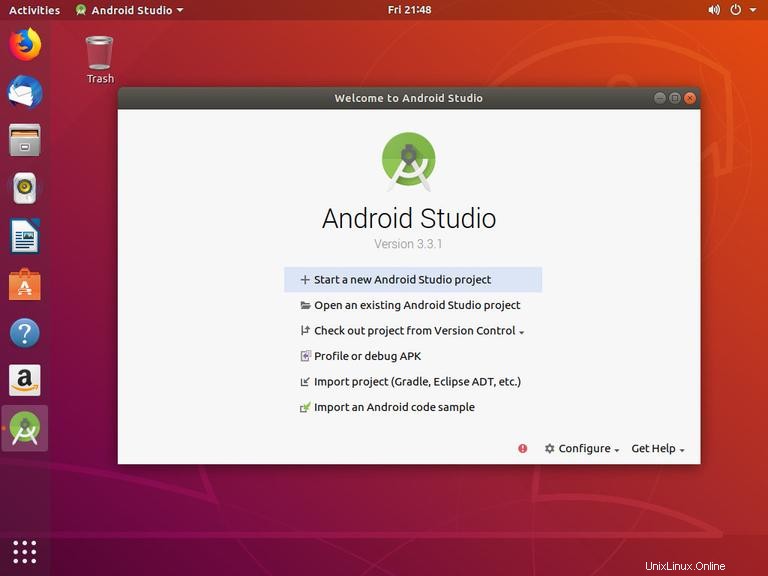Android Studio è un IDE multipiattaforma completo che ti aiuta a creare applicazioni su ogni tipo di dispositivo Android. Si basa su IntelliJ IDEA di JetBrains e include tutto il necessario per lo sviluppo Android.
Il sistema di build di Android Studio è basato su Gradle che ti consente di creare più varianti di build per dispositivi diversi da un unico progetto.
Questo tutorial spiega come installare Android Studio su Ubuntu 18.04. Le stesse istruzioni si applicano a Ubuntu 16.04 ea qualsiasi distribuzione basata su Ubuntu, inclusi Kubuntu, Linux Mint e SO elementare.
Prerequisiti #
Dovrai accedere come utente con accesso sudo per poter installare i pacchetti sul tuo sistema Ubuntu.
Installazione di Java OpenJDK #
Android Studio richiede l'installazione di OpenJDK versione 8 o successiva sul tuo sistema.
Installeremo OpenJDK 8. L'installazione è piuttosto semplice, inizia aggiornando l'indice del pacchetto:
sudo apt updateInstalla il pacchetto OpenJDK 8 digitando:
sudo apt install openjdk-8-jdkVerifica l'installazione digitando il seguente comando che stamperà la versione Java:
java -versionL'output dovrebbe essere simile a questo:
openjdk version "1.8.0_191"
OpenJDK Runtime Environment (build 1.8.0_191-8u191-b12-2ubuntu0.18.04.1-b12)
OpenJDK 64-Bit Server VM (build 25.191-b12, mixed mode)
Installazione di Android Studio #
Al momento della stesura di questo articolo, l'ultima versione stabile di Android Studio è la versione 3.3.1.0. Il modo più semplice è installare Android Studio su Ubuntu 18.04 utilizzando il sistema snappypackaging.
Per scaricare e installare il pacchetto snap di Android Studio, apri il tuo terminale usando il Ctrl+Alt+T scorciatoia da tastiera e digita:
sudo snap install android-studio --classicUna volta completata l'installazione, vedrai il seguente output:
android-studio 3.3.1.0 from Snapcrafters installed
Questo è tutto. Android Studio è stato installato sul tuo desktop Ubuntu.
Avvio di Android Studio #
Puoi avviare Android Studio digitando android-studio nel tuo terminale o facendo clic sull'icona di Android Studio (Activities -> Android Studio ).
Quando avvii Android Studio per la prima volta, viene visualizzata una finestra come la seguente che ti chiede di importare le impostazioni di Android Studio da un'installazione precedente:
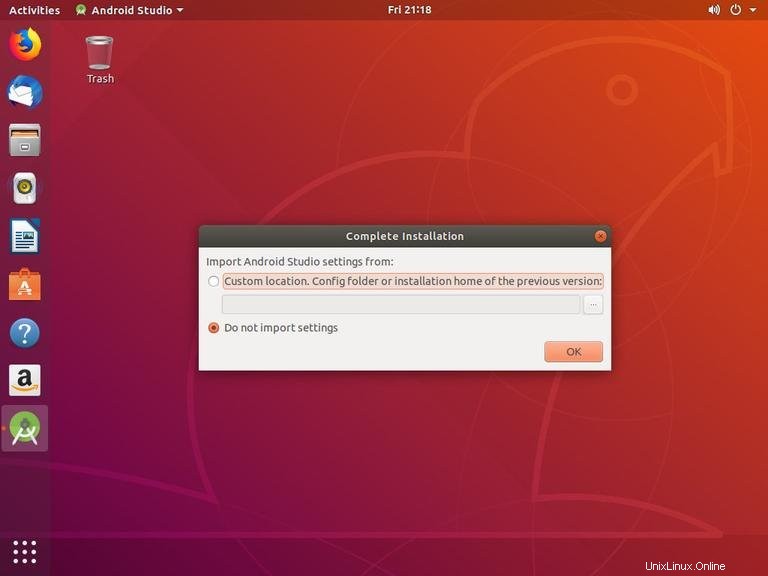
Dopo aver fatto clic su OK , apparirà la finestra Configurazione guidata. Fare clic su Next pulsante per avviare la configurazione iniziale e le fasi successive all'installazione.
Successivamente, ti verrà chiesto di scegliere il tipo di configurazione che desideri per Android Studio. Molto probabilmente vorrai selezionare l'opzione "Standard".
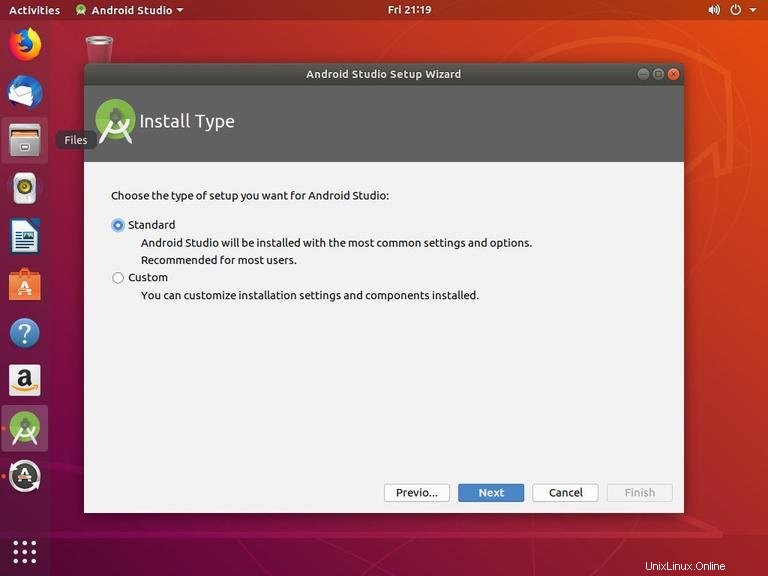
Nel passaggio successivo è possibile selezionare il tema dell'interfaccia utente e l'installazione guidata scaricherà e installerà i componenti SDK richiesti. Il processo potrebbe richiedere del tempo a seconda della velocità della tua connessione.
Una volta caricato l'IDE di Android Studio, ti verrà presentata la pagina di benvenuto: